Hướng dẫn cách sử dụng iPad Air cơ bản dành cho người mới bắt đầu sử dụng iPad. Trong bài viết này, mình xin chia sẻ cách sử dụng tất cả những tính năng cơ bản cần thiết để bạn làm quen nhanh chóng với chiếc iPad Air, một siêu phẩm máy tính bảng của Apple.iPad Air chắc hẳn làm niềm mơ ước của nhiều người và tên tuổi của mẫu máy tính bảng này đã quá nổi tiếng. Tuy nhiên, không phải ai cũng đã được tiếp xúc qua với thiết bị công nghệ này. Hãy cùng trải nghiệm qua iPad Air, bắt đầu với cách sử dụng iPad Air cơ bản này.
iPad Air
Với những người mới bắt đầu sử dụng iPad Air, đây là bài viết tổng hợp các tính năng cơ bản nhất để bạn nhanh chóng làm quen với nó. Hướng dẫn này cũng có thể hữu ích với những ai lần đầu dùng iPad hay cả iPhone nói chung, những thiết bị chạy hệ điều hành iOS 7.1 trở lên.
CÁCH SỬ DỤNG IPAD AIR CƠ BẢN:
Một số nút vật lý cơ bản và công dụng của nó: Đầu tiên hãy cùng nhìn qua cấu tạo tổng thể của một chiếc iPad như hình dưới và cùng nắm bắt những công dụng cơ bản của các nút vật lý.Nút nguồn: dùng để bật tắt iPad và khóa màn hình iPad khi cần. Khi màn hình được khóa lại, bạn sẽ không thể thực hiện bất cứ thao tác nào ngoài nghe nhạc và điều chỉnh âm lượng.
iPad Air và cấu tạo tổng thể
+ Để khóa màn hình iPad: Nhấn nút nguồn
+ Để mở khóa màn hình iPad: Nhấn nút nguồn hoặc nút Home, sau đó kéo trượt thanh từ trái qua phải.+ Tắt iPad: Nhấn giữ nút nguồn cho đến khi một thanh trượt xuất hiện, rồi kéo thanh trượt này theo chỉ dẫn.
+ Bật iPad: Nhấn giữ nút nguồn cho đến khi logo của Apple hiện ra
Nút Home: dùng để trở về màn hình chính Home Screen từ bất cứ đâu. Ngoài ra nút Home còn có một số công dụng khác như:
- Xem các ứng dụng bạn đang mở bằng cách nhấp đúp nút Home rồi vuốt sang trái hoặc sang phải.
- Gọi Siri, trợ lý ảo trên hệ điều hành iOS đời mới của Apple, bằng cách nhấn và giữ nút Home
Nút công tắc phụ Side Switch: có 2 tính năng là bật tắt âm thanh và bật tắt chế độ tự xoay màn hình ngang dọc theo hướng cầm iPad. Để chuyển đổi mục đích sử dụng của 2 tính năng này, bạn phải vào Setting -> General và dưới mục Use Side Switch To hãy chọn Lock Rotation (Khóa xoay màn hình) hoặc Mute (tắt tiếng)Các thao tác cơ bản trên iPad Air:
Sắp xếp màn hình chính:
Màn hình chính Home Screen là nơi chứa các biểu tượng ứng dụng với bao nhiêu trang tùy ý (bạn có thể vuốt sang 2 bên để xem trang khác). Để sắp đặt màn hình chính thì bạn di chuyển một ứng dụng sang trang khác bằng cách nhấn giữ biểu tượng ứng dụng đó cho đến khi nó rung rinh rồi kéo về bên cạnh màn hình theo hướng đi đến trang bạn muốn đặt. Nhấn nút Home để lưu sự sắp đặt này.
Nếu kéo biểu tượng ứng dụng sang cạnh phải của trang Home Screen tận cùng bên phải, iPad sẽ tự lập ra trang mới.
Quản lý đa tác vụ:
Bạn có thể chạy nhiều ứng dụng trên iPad Air, việc đó đòi hỏi bạn cần quản lý đa tác vụ. Để xem danh sách tất cả những ứng dụng đang chạy ngầm bạn có thể nhấn đúp nút Home và vuốt sang trái, sang phải. Để tắt ứng dụng, bạn kéo ứng dụng đó lên trên.Lướt web và phóng to ảnh:
Khi lướt web hoặc xem danh sách ảnh dài, bạn có thể kéo màn hình lên để xem tiếp. Vuốt để cuộn màn hình nhanh hơn và khi cần dừng cuộn hãy chạm vào màn hình một lần nữa
Để phóng to hoặc thu nhỏ hình ảnh, bạn dùng 2 ngón tay đặt lên màn hình rồi kéo dãn ra hoặc thu vào tùy ý muốn.
Gõ chữ trên iPad Air:
Việc gõ chữ trên iPad Air cũng giống như trên bất cứ thiết bị di động thông minh nào khác, bạn chỉ việc nhấn vào ô cần nhập là một bàn phím ảo sẽ xuất hiện và bạn chỉ việc gõ nội dung mình muốn vào.Để gõ chữ có dấu thì chọn giữ một chữ cái gốc rồi trượt lên một trong các lựa chọn vừa hiện ra.
Mở cụm điều khiển Control Center:Trung tâm điều khiển Control Center là nơi bạn có thể truy cập nhanh nhiều tiện ích như camera, AirDrop (ứng dụng chia sẻ dữ liệu không dây), AirPlay (ứng dụng chia sẻ màn hình), công cụ chơi nhạc, bật tắt wifi và điều chỉnh độ sáng màn hình,...
Để mở trung tâm điều khiển Control Center thì bạn vuốt lên từ dưới đáy màn hình. Để đóng trung tâm điều khiển Control Center khi dùng xong, hãy vuốt xuống hoặc gõ vào phần màn hình phía trên, hoặc nhấn nút Home.
Xem bảng thông báo Notification Center:
Notification Center là nơi tập hợp các thông báo dành cho bạn, hãy cập nhật những thông báo này bằng vuốt xuống từ mép trên màn hình.Để đóng Notification Center, hãy vuốt ngược lại lên trên hoặc nhấn nút Home.
Tất cả cách sử dụng iPad Air cơ bản cho người mới bắt đầu sử dụng đã được trình bày đầy đủ trên đây. Hi vọng bài viết cung cấp hữu ích những tính năng cơ bản nhất về iPad Air đến cho các bạn.

Click vào link cuối bài viết để xem video nhé
Friday, August 8, 2014
Cách sử dụng iPad Air cơ bản dành cho người mới
Click vào link cuối bài viết để xem video nhé
Subscribe to:
Post Comments (Atom)


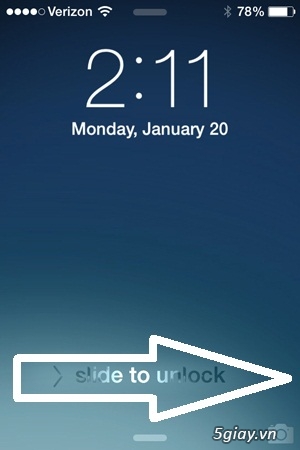
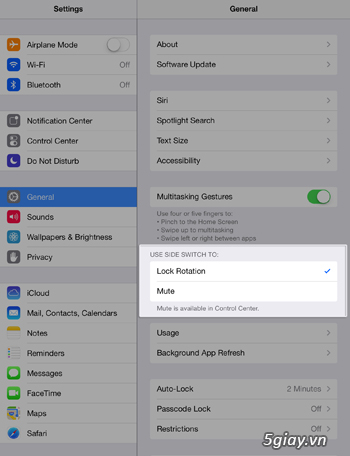
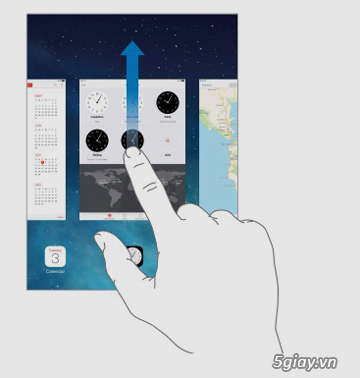


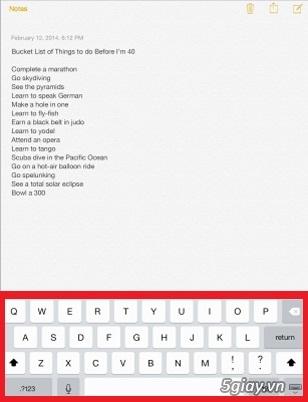
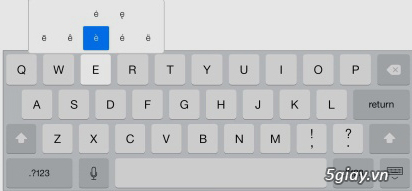


No comments:
Post a Comment